Excel表格文档按颜色筛选无法使用怎么办?
来源:知识教程 /
时间: 2024-12-13
Excel表格受到了很多用户们的喜爱,其中不少的小伙伴们在编辑的过程中想按按颜色筛选,但是不能使用,那么这要怎么办?下面就让本站来为用户们来仔细的介绍一下Excel表格文档按颜色筛选无法使用怎么办吧。
Excel表格文档按颜色筛选无法使用怎么办?
1、第一步,我们右键单击表格文档,然后在菜单列表中点击“打开方式”选项,再在子菜单列表或是弹框中选择Excel选项。
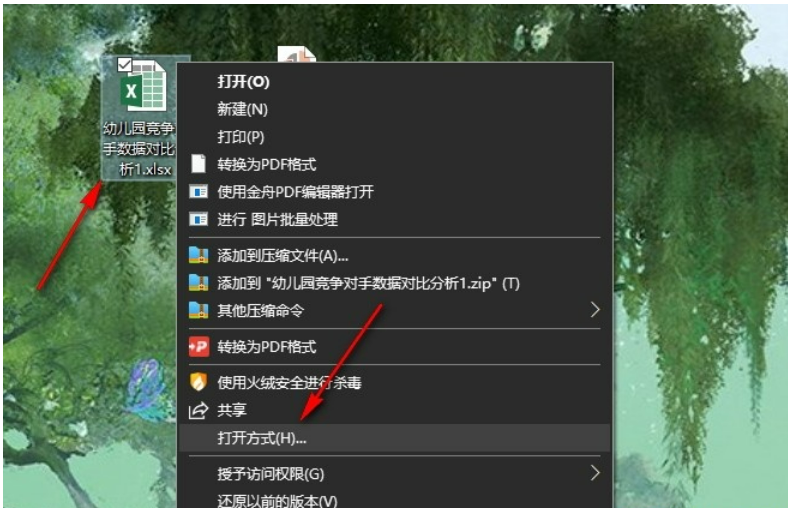
2、第二步,用Excel程序打开表格文档之后,我们再在表格文档页面中点击筛选图标,然后在下拉列表中选择“按颜色排序”和一个自己需要的单元格颜色。
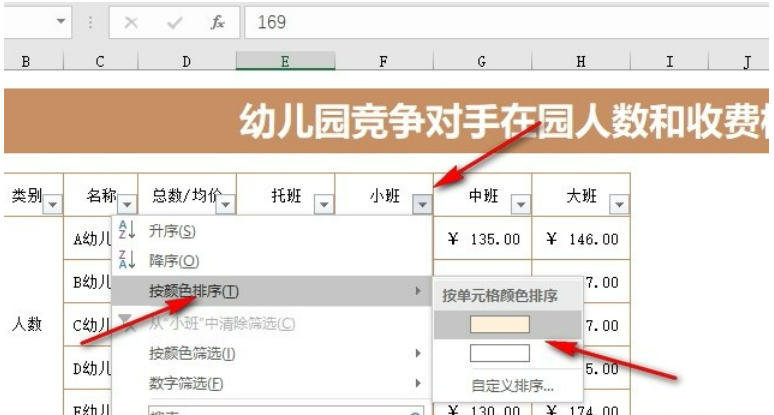
3、第三步,点击单元格颜色之后,我们在弹框中会看到“若要执行此操作,所有合并单元格需大小相同”提示。
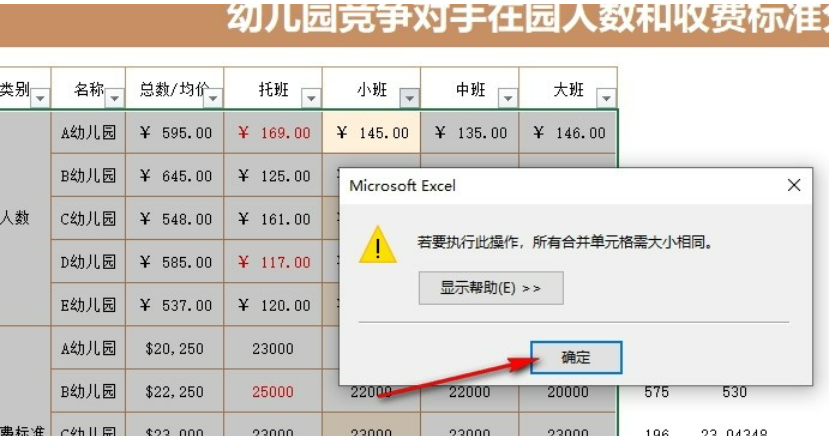
4、第四步,我们关闭提示框,然后检查自己的数据区域是否正确,想要使用按单元格颜色筛选功能,我们需要将数据区域设置为仅有数据。
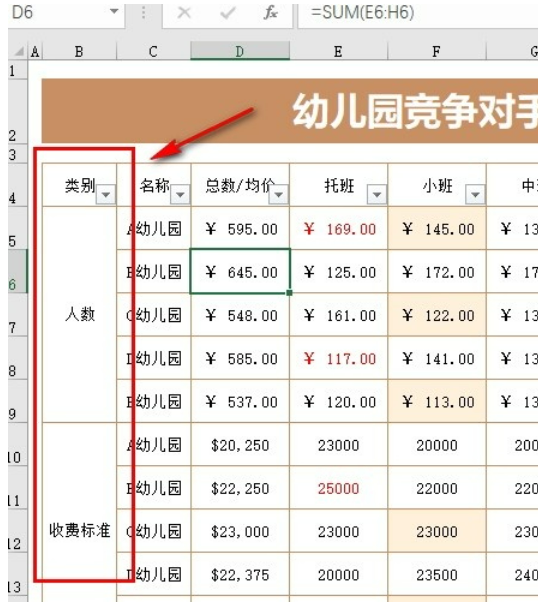
5、第五步,我们重新选中数据以及其标题行,接着点击筛选工具取消筛选,再点击一次筛选工具给选中区域添加筛选图标即可。
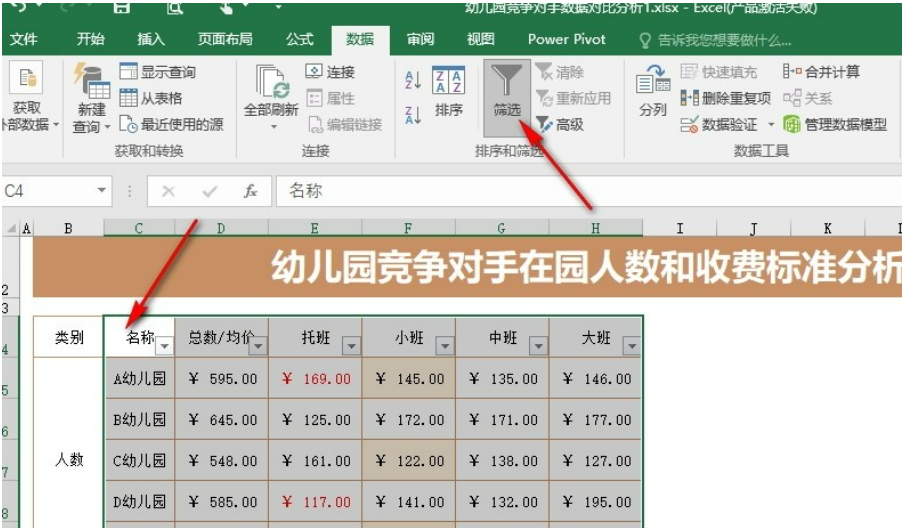
下一篇: Excel表格文档无法打印图表怎么办?
